DELL电脑如何重装系统win7呢?dell笔记本使用一段时间一般都会变得越来越慢,出现死机、蓝屏等等各种情况,最直接的解决办法其实就是给DELL电脑重装win7系统,从而使电脑更加高效地运作。下面就来详细的介绍下相关的DELL电脑重装win7系统教程。
工具/原料:
系统版本:windows7系统
品牌型号:戴尔DELL XPS 9310
软件版本:魔法猪一键重装系统V2290 装机吧一键重装系统V2290
方法/步骤:
方法一:借助魔法猪一键重装系统工具给DELL电脑重装windows7系统
1、首先准备一个容量最好在8G又或者以上的空白U盘,下载安装魔法猪一键重装系统工具到电脑上,双击打开,在制作系统下点击开始制作,将它制作成U盘启动盘。

2、选择win7系统,点击开始制作。
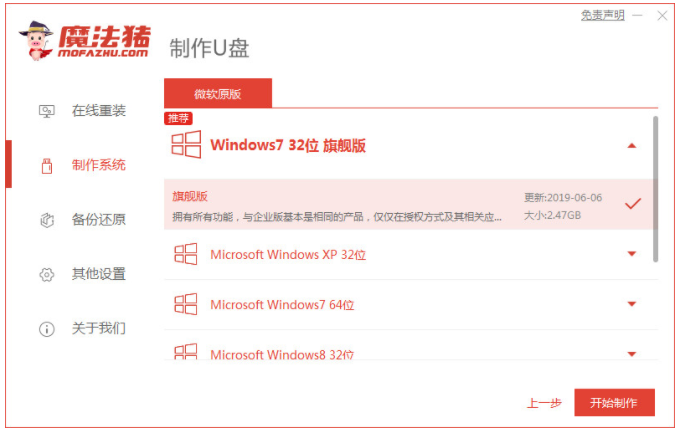
3、提示“启动u盘制作成功”之后,快速预览查看需要安装的台式电脑主板的启动热键,再拔掉u盘退出。

4、将u盘启动盘插入到需要安装电脑上,开机并迅速不停地按下热键,选择u盘启动项按回车键进入到PE菜单选择的界面,再选择第一项pe系统按回车进入其中。

5、在pe系统的界面上,点击打开魔法猪装机工具继续安装win7系统。

6、直至电脑能够进入win7系统桌面,即说明DELL电脑重装win7系统完成。

方法二:借助装机吧一键重装系统软件给DELL电脑重装windows7系统
1、首先将准备好的U盘插入电脑的USB接口上,点击打开下载安装好的装机吧一键重装系统软件,在制作系统下选择U盘,点击开始制作。

2、选择系统镜像,点击开始制作。
笔记本重装win7系统的步骤图解
win7系统用久后出现问题,比如系统中毒无法进入,系统崩溃老是自动重启等情况时,一般通过重装win7系统的方法即可解决。不过很多人不知道笔记本怎么重装win7系统,下面就给大家分享下常用的笔记本重装win7系统的方法步骤。
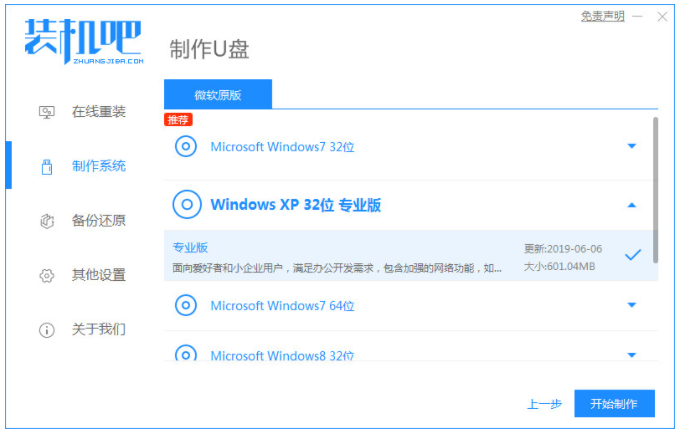
3、此时将会开始下载 Windows PE 镜像以及 Windows 系统镜像,耐心等待下载。
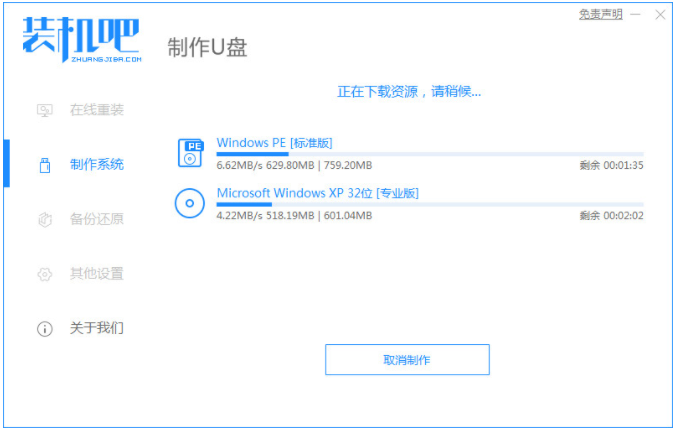
4、制作完成之后,再拔出U 盘插入需要重装的电脑接口上。

5、可以先查看需要重装的电脑的启动热键等等。

6、开机时需要不停地按启动热键,选择USB选项,按回车键进入PE系统,即可开始自动安装系统。

7、安装完成之后,点击立即重启。
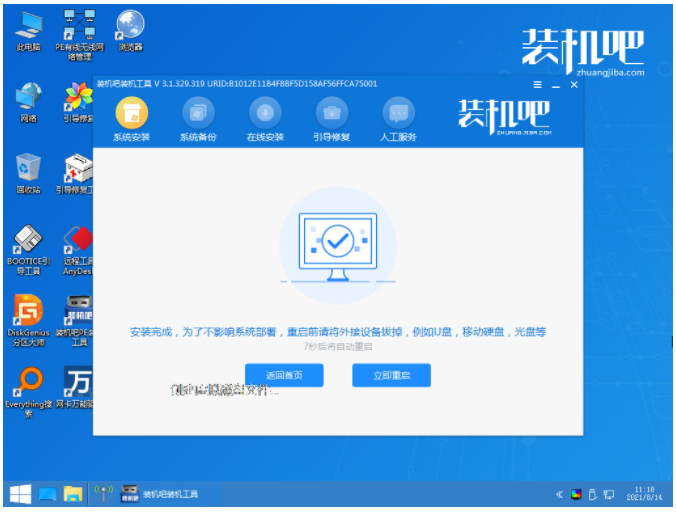
8、直至电脑进入新系统桌面,即说明DELL电脑重装win7系统完成。

总结:
方法一:借助魔法猪一键重装系统工具给DELL电脑重装windows7系统
1、插入U盘,打开装机工具,开始制作U盘启动盘;
2、拔掉U盘,将u盘插入电脑接口,U盘启动;
3、进入pe系统,打开装机工具进行安装系统;
4、安装完成,最后重启电脑即可正常使用。
方法二:借助装机吧一键重装系统软件给DELL电脑重装windows7系统
1、首先打开装机吧一键重装系统软件,制作U盘启动盘;
2、U盘插入电脑,进入pe系统自动安装;
3、再次重启电脑直至进入新系统桌面即可。
以上就是电脑技术教程《DELL电脑如何重装系统win7》的全部内容,由下载火资源网整理发布,关注我们每日分享Win12、win11、win10、win7、Win XP等系统使用技巧!简述win7重装需要多久以及如何重装
win7重装需要多久呢?不同性能的电脑重装系统的耗时长短不同,运行速度快的电脑半个小时甚至一个小时不等,运行速度慢的电脑就有可能需要花费长达几个小时的时间等等。下面小编就给大家演示一下win7重装需要多久以及如何重装。





